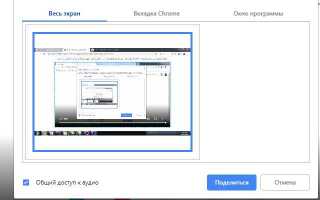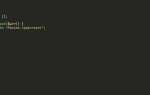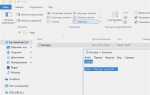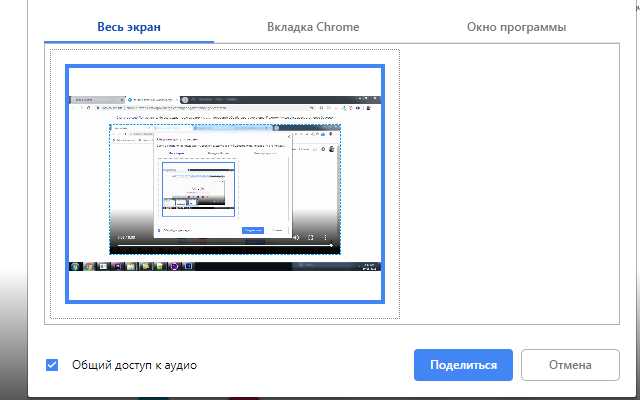
В языке программирования Python есть несколько библиотек, которые позволяют создавать графику. Одной из самых популярных для рисования является turtle. Она предоставляет простой и интуитивно понятный интерфейс для создания различных фигур и графических элементов, включая квадрат. В этой статье мы рассмотрим, как с помощью этой библиотеки легко и быстро нарисовать квадрат, что может быть полезно как для начинающих программистов, так и для более опытных пользователей, желающих освежить свои навыки в графическом программировании.
Прежде чем приступить к рисованию, важно установить и настроить библиотеку turtle, которая обычно идет в комплекте с стандартной библиотекой Python. После запуска программы, окно с графическим интерфейсом откроется, и вы сможете наблюдать, как черепаха рисует квадрат, следуя командам, переданным через код. Каждый шаг в рисовании можно контролировать с помощью точных координат и команд движения, что позволяет создавать как простые, так и более сложные фигуры.
Для начала нарисуем квадрат. Чтобы это сделать, нужно правильно настроить скорость рисования, а также использовать команды для перемещения черепахи по осям координат. Все, что нужно – это четыре одинаковых отрезка, соединённых под прямыми углами. В следующем примере мы подробно разберем, как прописывать команды и настраивать параметры, чтобы получить аккуратный и правильный квадрат.
Подготовка окружения для рисования квадрата
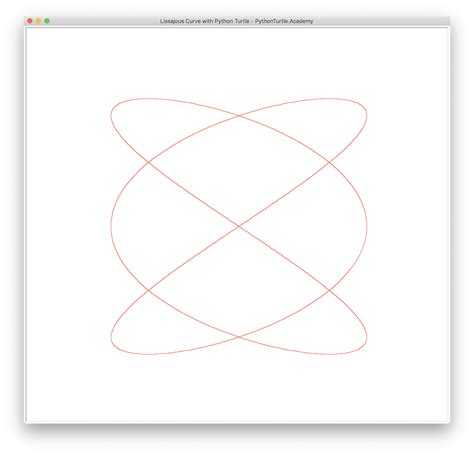
Для того чтобы начать рисовать квадрат с использованием Python, необходимо подготовить несколько компонентов. Рассмотрим, что нужно для эффективной работы с графикой в Python.
Основным инструментом для рисования является библиотека Turtle. Она предоставляет простое и удобное API для создания графических изображений и анимаций. Убедитесь, что Python установлен на вашем компьютере, а библиотека Turtle доступна для использования.
Выполните следующие шаги для подготовки окружения:
- Установка Python – скачайте и установите последнюю версию Python с официального сайта python.org, если она еще не установлена.
- Проверка библиотеки Turtle – Turtle встроена в стандартную библиотеку Python, поэтому вам не нужно устанавливать дополнительные пакеты. Для проверки откройте командную строку или терминал и введите:
python -m turtle- Настройка IDE – выберите удобную среду разработки. Для работы с Python подходят такие IDE, как PyCharm, VS Code или стандартный редактор IDLE, который поставляется с Python.
- Тестирование работы Turtle – откройте Python и выполните команду:
import turtle- После этого можно приступить к рисованию с помощью команды
turtle.
Теперь ваше окружение готово для рисования квадрата. Вы можете начать создавать графику, используя встроенные команды библиотеки Turtle, такие как forward(), left() и right().
Установка необходимых библиотек для графики
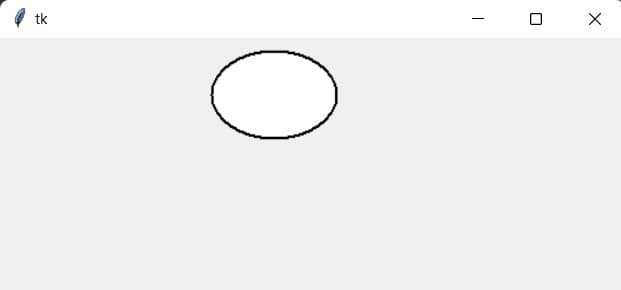
Для рисования графики в Python чаще всего используют библиотеку Tkinter или более продвинутую Pygame. Каждая из них имеет свои особенности, но для простых задач, таких как рисование квадрата, идеально подходит Tkinter.
Для начала нужно убедиться, что библиотека Tkinter установлена. В большинстве дистрибутивов Python она включена по умолчанию, но если это не так, можно установить ее вручную. Для этого выполните команду:
sudo apt-get install python3-tk
После установки Tkinter можно приступать к рисованию. Для более сложных графических задач, например, работы с анимацией или обработки пользовательских вводов, можно использовать Pygame. Для его установки потребуется команда:
pip install pygame
При установке через pip Pygame автоматически подберет версию, соответствующую вашей системе, что упрощает процесс.
Выбор библиотеки зависит от сложности задачи. Если нужно нарисовать простой квадрат или прямоугольник, Tkinter будет оптимальным выбором. Для разработки игр или более сложных визуальных приложений лучше выбрать Pygame.
Создание окна для отображения рисунка
Для того чтобы создать окно для отображения рисунка в Python, обычно используется библиотека Tkinter. Эта библиотека предоставляет средства для работы с графическим интерфейсом и легко интегрируется с другими графическими библиотеками, такими как PIL или Turtle.
Основной элемент для отображения рисунка в Tkinter – это виджет Canvas. С его помощью можно рисовать линии, прямоугольники, текст и другие элементы прямо в окне программы.
Для начала работы с Tkinter необходимо импортировать библиотеку и создать объект окна. Это делается следующим образом:
import tkinter as tk
root = tk.Tk() # Создание основного окнаПосле этого создается объект Canvas, который будет использоваться для рисования:
canvas = tk.Canvas(root, width=400, height=400)
canvas.pack() # Отображение канваса в окнеЗадав размер канваса (например, 400×400 пикселей), можно начать рисовать различные фигуры. Например, чтобы нарисовать квадрат, достаточно использовать метод create_rectangle, который принимает координаты верхнего левого и нижнего правого углов:
canvas.create_rectangle(50, 50, 150, 150, outline="black", width=2)Этот код рисует квадрат с вершинами в точках (50, 50) и (150, 150), где outline задает цвет линии, а width – ее толщину.
После добавления всех необходимых элементов на холст, необходимо вызвать метод mainloop, который запускает главный цикл обработки событий, позволяя окну оставаться активным:
root.mainloop()Этот цикл обеспечивает обновление окна и правильное отображение содержимого.
Рисование квадрата с помощью библиотеки Turtle
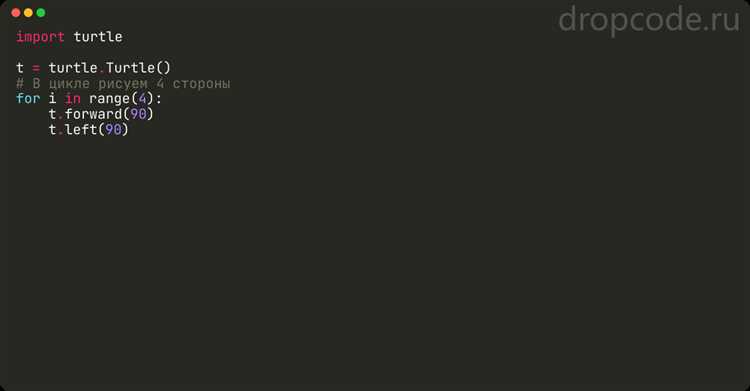
Для того чтобы нарисовать квадрат с помощью библиотеки Turtle, достаточно использовать несколько базовых команд. Библиотека Turtle предназначена для рисования графики с помощью черепашки, которая перемещается по экрану, оставляя за собой след. Каждое движение черепашки можно контролировать с помощью команд. В случае квадрата черепашка будет двигаться по четырём сторонам одинаковой длины, поворачиваясь на 90 градусов после каждого отрезка.
Для начала необходимо импортировать библиотеку Turtle. Это можно сделать с помощью команды:
import turtleДалее, создайте объект черепашки, например, с именем t:
t = turtle.Turtle()Теперь черепашка готова к рисованию. Для того чтобы нарисовать квадрат, нужно задать несколько команд для движения. Для рисования квадрата используйте цикл, чтобы повторить действия четыре раза: черепашка будет двигаться вперёд и поворачиваться на 90 градусов.
for _ in range(4):
t.forward(100) # движение вперёд на 100 пикселей
t.left(90) # поворот на 90 градусовЗдесь t.forward(100) задаёт движение на 100 пикселей вперёд, а t.left(90) поворачивает черепашку на 90 градусов влево. Это повторяется 4 раза, образуя квадрат.
Если необходимо изменить цвет линий квадрата, можно использовать команду t.pencolor(). Например:
t.pencolor("blue")Для завершения рисования и закрытия окна используйте команду:
turtle.done()Эта команда завершит выполнение программы и позволит вам увидеть результат. После этого окно с графикой будет закрыто.
Настройка размеров и позиции квадрата на экране
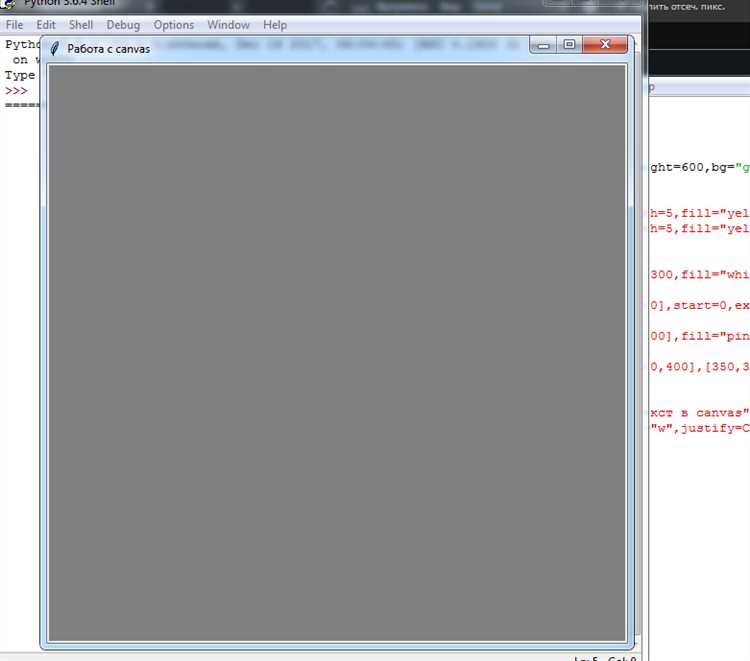
Для точной настройки размера и позиции квадрата в Python, используя библиотеки, такие как pygame или turtle, необходимо учитывать несколько ключевых аспектов: размеры окна, координаты и динамическое изменение этих параметров.
Размер квадрата задается его стороной. Например, если сторона квадрата равна 100 пикселям, то для рисования квадрата в pygame используется метод pygame.draw.rect(), где задаются ширина и высота. При этом важно, чтобы координаты квадрата соответствовали правильному положению на экране.
В pygame квадрат рисуется в прямоугольной области, где первый параметр задает координаты левого верхнего угла, а второй – размеры области (ширину и высоту). Таким образом, для квадрата со стороной 100 пикселей координаты могут быть заданы, например, как (x, y, 100, 100).
Пример:
pygame.draw.rect(screen, (255, 0, 0), (x, y, 100, 100))
Для изменения позиции квадрата необходимо учитывать, что в графических библиотеках, таких как pygame, координаты отсчитываются от верхнего левого угла экрана. Поэтому точка (0, 0) будет находиться в верхнем левом углу. Чтобы разместить квадрат в другой части экрана, нужно изменить значения x и y, которые определяют его местоположение.
Для размещения квадрата в центре экрана нужно вычислить координаты таким образом, чтобы они учитывали размеры экрана и самого квадрата. Например, если экран имеет размер 800×600 пикселей, а квадрат 100×100, то его координаты для центровки будут следующими:
center_x = (screen_width - square_size) // 2 center_y = (screen_height - square_size) // 2 pygame.draw.rect(screen, (0, 255, 0), (center_x, center_y, 100, 100))
Динамическое изменение позиции квадрата можно реализовать, изменяя его координаты в цикле, например, с помощью клавиш или других событий. Это позволяет квадрату двигаться по экрану в зависимости от заданных параметров. Для плавного движения важно обновлять экран с нужной частотой кадров, чтобы изменения были видны пользователю.
Также стоит учитывать, что при изменении размеров экрана или квадрата его позиция может требовать пересчета. Например, при уменьшении размера экрана квадраты могут выйти за его пределы, и нужно будет скорректировать их координаты, чтобы они оставались видимыми.
Использование цветов для квадрата в Python
Цвета играют важную роль при визуализации графики с помощью Python. Для создания квадратов можно использовать библиотеку turtle или pygame, каждая из которых предлагает свои возможности для работы с цветами. В Python цвета можно задавать как строковые значения (например, «red», «blue», «green»), так и в формате RGB.
Для задания цвета квадрата в turtle используется метод color(). Например, чтобы сделать квадрат красным, можно написать следующий код:
import turtle
t = turtle.Turtle()
t.color("red")
for _ in range(4):
t.forward(100)
t.left(90)
turtle.done()Можно также использовать RGB-значения для точного контроля цвета. В turtle можно задать цвет с помощью функции t.color(), передав кортеж с тремя значениями (красный, зелёный, синий). Например, для зелёного квадрата:
t.color((0, 255, 0))Библиотека pygame предоставляет больше возможностей для работы с цветами, включая работу с альфа-каналом для полупрозрачности. Чтобы нарисовать квадрат с использованием pygame, нужно сначала инициализировать экран и задать цвет в формате RGB. Пример с синим квадратом:
import pygame
pygame.init()
screen = pygame.display.set_mode((400, 400))
screen.fill((255, 255, 255)) # Фон белый
pygame.draw.rect(screen, (0, 0, 255), (50, 50, 100, 100)) # Синий квадрат
pygame.display.flip()
pygame.time.wait(3000)
pygame.quit()При работе с цветами важно учитывать контексты. Например, в turtle можно использовать строковые значения цветов, такие как «yellow» или «orange», что упрощает код, но в pygame предпочтительнее использовать формат RGB для более точной настройки.
Цвета могут быть использованы не только для визуализации квадратов, но и для создания эффектов, например, плавного изменения цвета или комбинации нескольких цветов для рисования. В таких случаях стоит экспериментировать с переходами и анимациями, что доступно в обеих библиотеках.
Закрытие окна после завершения рисования квадрата
Для автоматического закрытия окна после завершения рисования квадрата в Python, используя библиотеку turtle, необходимо задать команду закрытия окна в конце программы. Обычно окно остается открытым, пока пользователь не закроет его вручную. Однако для упрощения процесса и улучшения пользовательского опыта можно воспользоваться функцией done(), которая завершает работу с графическим окном.
Пример кода для рисования квадрата и закрытия окна после завершения:
import turtle # Настройка экрана screen = turtle.Screen() screen.setup(width=500, height=500) # Создание черепахи t = turtle.Turtle() # Рисование квадрата for _ in range(4): t.forward(100) t.left(90) # Закрытие окна turtle.done()
Метод turtle.done() сообщает библиотеке, что все операции завершены, и окно можно закрыть. Это автоматически завершает выполнение программы, не требуя вмешательства пользователя.
Если необходимо, чтобы окно закрылось спустя определенное время после рисования, можно использовать функцию time.sleep() из библиотеки time для установки задержки перед закрытием:
import turtle import time # Настройка экрана screen = turtle.Screen() screen.setup(width=500, height=500) # Создание черепахи t = turtle.Turtle() # Рисование квадрата for _ in range(4): t.forward(100) t.left(90) # Задержка и закрытие окна time.sleep(2) # Окно закроется через 2 секунды turtle.bye()
В этом примере окно закроется через 2 секунды после завершения рисования. Функция turtle.bye() полностью закрывает окно, прерывая работу с графическим интерфейсом.
Вопрос-ответ:
Как можно нарисовать квадрат с помощью Python?
Для того чтобы нарисовать квадрат с помощью Python, можно использовать библиотеку turtle. Она позволяет легко рисовать графику и работать с простыми формами. Для рисования квадрата нужно создать объект turtle, а затем задать его движения: нарисовать прямые линии, повернувшись на 90 градусов между каждым отрезком.
Какие библиотеки можно использовать для рисования квадрата в Python?
Для рисования квадрата в Python можно использовать несколько библиотек. Одна из самых популярных — turtle. Также для более сложной графики можно применить библиотеки, такие как pygame или matplotlib, в зависимости от требуемой сложности графики и взаимодействия с пользователем. Каждая из этих библиотек предоставляет свои методы для рисования различных форм, включая квадрат.